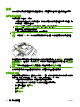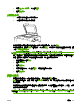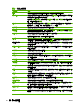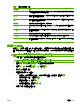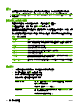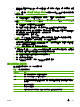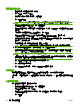HP CM8060/CM8050 Color MFP with Edgeline Technology-User Guide
6. 選擇混合尺寸 (同寬度),然後點選確定。
7.
點選開始影印。
從玻璃板影印
1.
將原稿文件列印面向下放在玻璃板上。
2.
將原稿邊角與玻璃板左上角對齊。
要使用預設影印選項,請使用控制面板上的數字鍵盤選擇份數,然後按下開始。
要使用自訂設定,請點選影印。 指定設定,然後按下開始。 要取得更多有關使用自訂設定的資訊,請
參閱
25 頁的調整影印設定。
附註: 您可以使用控制面板上的開始實體按鈕,或觸控式螢幕上的開始影印按鈕。
在大多數情況下,裝置會自動偵測玻璃板上的原稿文件尺寸。 如果原稿不是標準尺寸,或僅要影印部分
原稿,請使用「原稿尺寸」功能關閉自動尺寸偵測,然後指定要影印的區域:
1.
在首頁畫面中,點選影印。
2.
點選更多選項
3.
點選原稿尺寸
4. 選擇要掃描的尺寸,然後點選確定。 這會關閉自動尺寸偵測。
5.
點選開始影印
調整影印設定
裝置提供了數種功能,以便您最佳化影印輸出。 這些功能都在影印畫面上。
影印畫面由數頁組成。 在第一頁中,點選更多選項以進入下一頁。 然後點選向上或向下箭頭按鈕以捲
動至其他頁。
要取得有關如何使用某個選項的詳細資料,請點選該選項,然後點選畫面右上角的說明 (
) 按鈕。 下表
提供了影印選項的概觀。
附註: 視系統管理員設定裝置的方式而定,其中部分選項可能不會出現。 表中的選項按可能出現的順
序列出。
ZHTW
影印
25